Vielleicht wurde Ihnen auch schon einmal die Fehlermeldung „Apple Mobile Device Service konnte nicht gestartet werden. Überprüfen Sie, ob Sie ausreichende Berechtigungen zum Starten von Systemdiensten besitzen“ angezeigt, als Sie iTunes auf Ihrem Windows-PC installieren oder aktualisieren wollten. Nutzer versuchen in diesem Fall oft, das Problem durch manuelles Starten des Apple Mobile Device Service in den Windows-Diensten zu lösen, was dann aber zum Apple Mobile Device Service Fehler 1053 führen kann: „Der Dienst ‚Apple Mobile Device Service‘ auf ‚Lokaler Computer‘ konnten nicht gestartet werden. Fehler 1053: Der Dienst antwortet nicht rechtzeitig auf die Start- oder Steuerungsanforderung“.
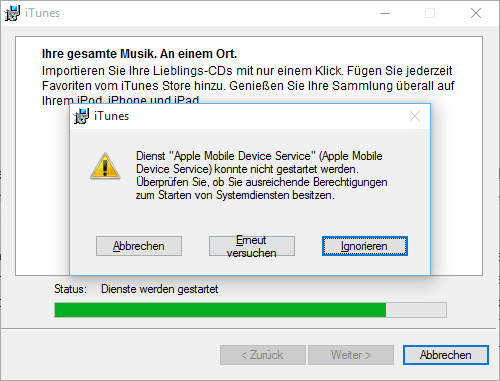
Dieses Problem tritt häufig vor, wenn iTunes aktualisiert wird, da mit iTunes verbundene Programme während der Installation beschädigt wurden oder gefehlt haben. Um diesen Fehler zu beheben stellen wir Ihnen hier drei Lösungswege vor.
Sehen Sie auch
(Gelöst) Fotos vom iPhone auf PC übertragen funktioniert nicht (opens new window)
iTunes erkennt iPhone, iPad, iPod nicht? Warum und das Fixen (opens new window)
1. Was ist der Apple Device Mobile Service?
Der Apple Device Mobile Service ist einer der Programme, die iTunes benötigt, um beim Verbinden mit dem Computer erfolgreich mit iOS-Geräten wie iPhones, iPads oder iPod kommunizieren können. Ohne diesen Dienst kann Ihr Gerät also nicht erkannt (opens new window) und mit iTunes synchronisiert werden. Damit dieser Dienst also erfolgreich starten kann, können Sie Probleme, die beim Ausführen oder wegen Fehlen des Programms auftreten, mit den folgenden Schritten aus dem Weg räumen.
2. Computer und iPhone neu starten
Wenn der Apple Mobile Device Service beim Installieren von iTunes oder Verbinden Ihres Geräts mit dem Computer und iTunes nicht ausgeführt werden konnte, kann ein einfacher Neustart Ihres PCs und iPhones, iPads oder iPods bereits die Lösung Ihres Problems sein:
Schritt 1 Entfernen Sie Ihr Gerät vom Computer und starten Sie Ihren PC neu.
Schritt 2 Installieren Sie iTunes erneut auf Ihrem Computer, falls das Programm zuvor nicht richtig installiert wurde.
Schritt 3 Starten Sie Ihr Apple-Gerät neu und verbinden Sie dieses nach der Installation von iTunes erneut mit Ihrem Computer.
3. Apple Mobile Device Service (AMDS) neu starten
Falls das Problem auch nach dem Neustarten Ihres PCs und Geräts noch besteht, starten Sie den Apple Mobile Device Service mit Hilfe der folgenden Schritte neu:
Schritt 1 Öffnen Sie das Windows-Startmenü.
Schritt 2 Geben Sie services.msc in die Suchleiste ein und drücken Sie die Eingabetaste.
Schritt 3 Klicken Sie mit der rechten Maustaste im Dienste-Fenster dann auf Apple Mobile Device Service und wählen Sie Eigenschaften.
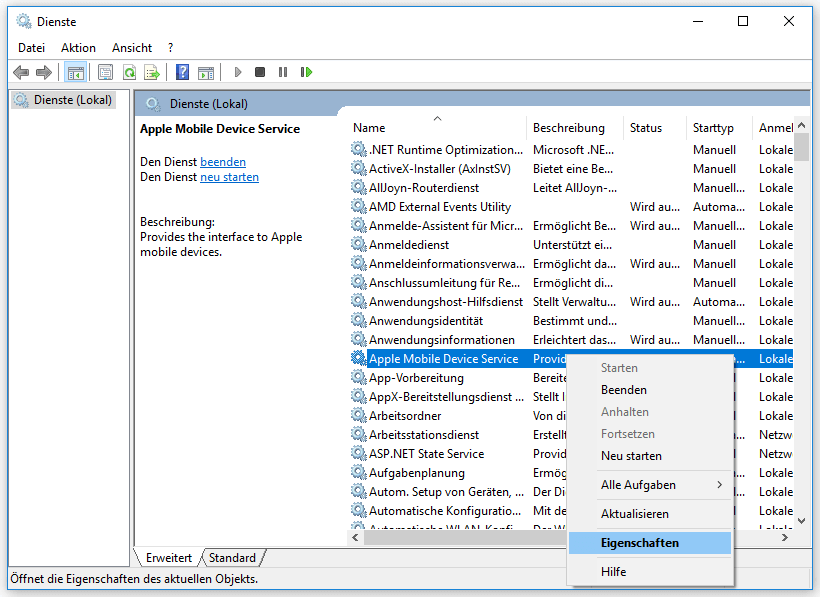
Schritt 4 Ihnen wird auf dem Bildschirm nun der Status des Dienstes angezeigt: Wenn der AMDS ausgeführt wird, starten Sie diesen neu, indem Sie im Kontextmenü zunächst auf Beenden und dann auf Starten klicken. Falls dem nicht so ist, klicken Sie nur auf Starten.
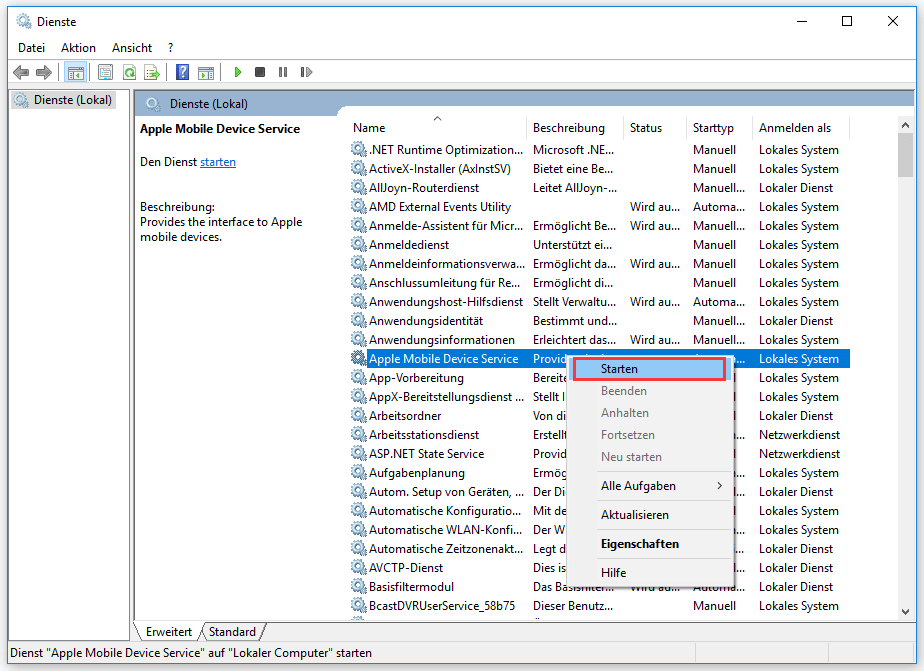
Schritt 5 Wenn Ihnen die Fehlermeldung anzeigt, dass der Apple Mobile Device Service nicht gestartet werden konnte (Fehler 1053), überprüfen Sie den Starttyp und stellen Sie sicher, dass Automatisch ausgewählt ist. Bestätigen Sie Ihre Auswahl daraufhin mit einem Klick auf „Übernehmen“.
Schritt 6 Starten Sie Ihren Computer neu und installieren Sie iTunes erneut. Verbinden Sie zuletzt Ihr Apple-Gerät mit Ihrem Computer.
Falls iTunes Ihr iOS-Gerät noch immer nicht erkennt, können Sie FonePaw DoTrans (opens new window) nutzen, um Dateien von Ihrem iPhone auf Ihren Computer und sogar von einem Apple-Gerät direkt auf ein anderes zu übertragen. Wenn iTunes beim Kopieren von Bildern, Musik, Kontakten oder anderen Dateien also Probleme bereitet, ist DoTrans eine hilfreiche und verlässliche Alternative.
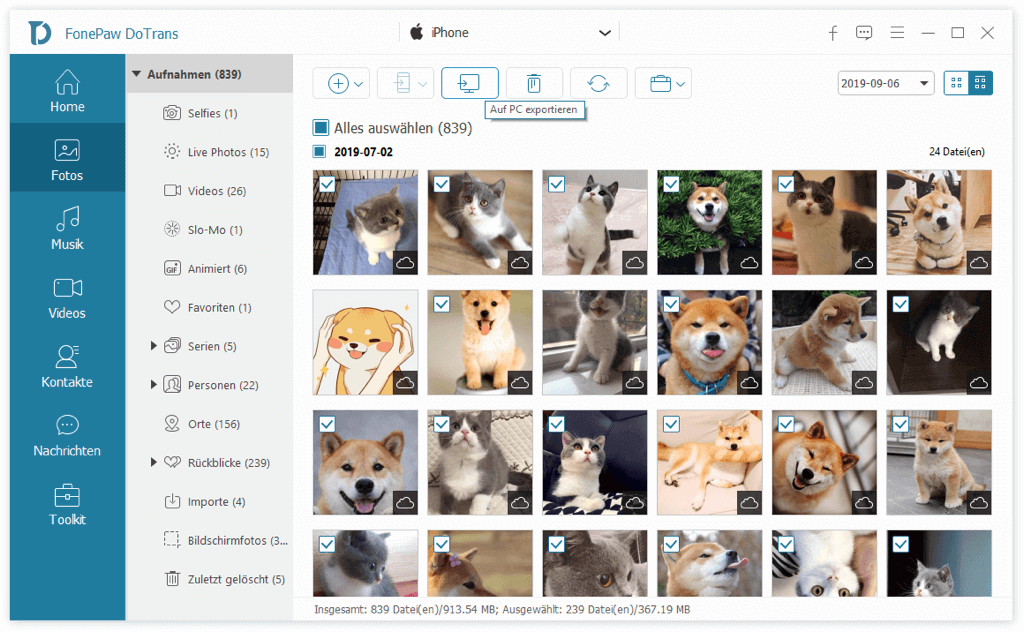
4. iTunes und alle damit verbundenen Programme erneut installieren
Wie bereits oben erwähnt kann auch das erneute Installieren von iTunes Ihr Problem lösen. Stellen Sie jedoch zuerst sicher, dass alle iTunes- und Apple-Programme vollständig von Ihrem Computer entfernt wurden. Überprüfen Sie dies unter Systemsteuerung > Programme & Features. Empfohlen wird, die Programme in der folgenden Reihenfolge zu deinstallieren:
- iTunes
- Apple Softwarte Update
- Apple Mobile Device Support (opens new window)
- Bonjour
- Apple Application Support (32-bit)
- Apple Application Support (64-bit)
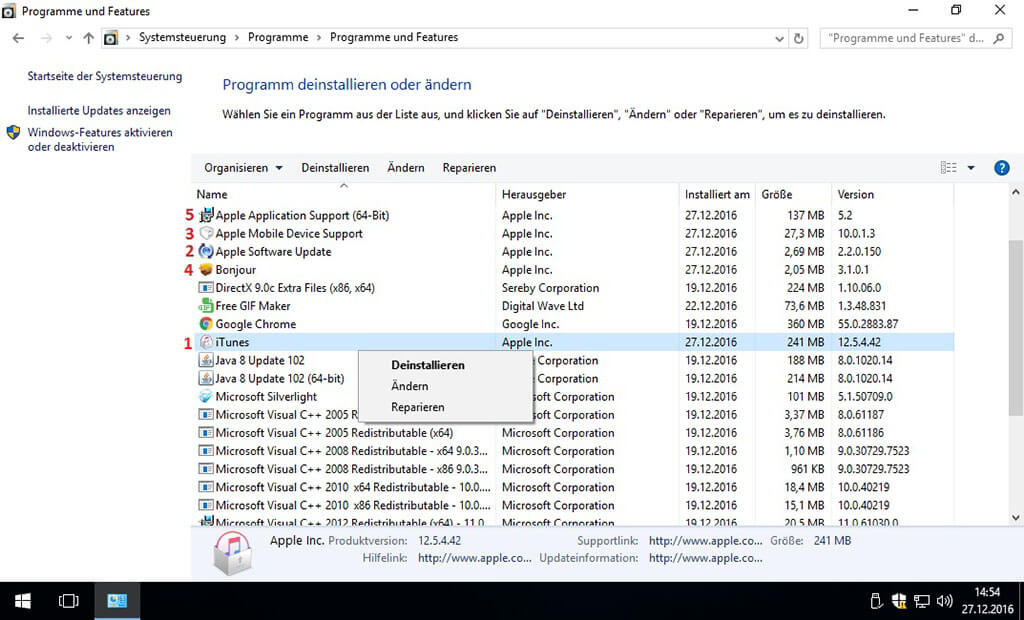
Gefolgt von diesen Ordnern:
- C:\Program Files\iTunes\
- C:\Program Files (x86)\iTunes\
- C:\Program Files\Common Files\Apple\
- C:\Program Files (x86)\Common Files\Apple\
Sobald Sie alle Komponente erfolgreich deinstalliert haben, starten Sie Ihren Computer neu und installieren Sie iTunes erneut. Die Installation können Sie auf zwei Weisen durchführen:
# Methode 1: Alle Apple-Programme erneut installieren
apple-mobile-device-service-failed-to-start.md
Schritt 1 Laden Sie die neueste Version von iTunes aus dem Apple oder Microsoft Store herunter.
Schritt 2 Klicken Sie mit der rechten Maustaste auf den iTunes-Installer und wählen Sie „Als Administrator ausführen“.
Schritt 3 Folgen Sie den Anweisungen auf dem Bildschirm, um die Installation abzuschließen. Verbinden Sie Ihr iOS-Gerate jedoch mit Ihrem PC, bevor Sie auf Beenden klicken und warten Sie bis es von Ihrem Computer erkannt wird. Auf diese Weise kann Ihr Computer gleichzeitig den USB-Treiber (opens new window) für Ihr Apple-Gerät installieren.
Schritt 4 Ihr Gerät wurde erfolgreich erkannt, wenn eine Benachrichtigung im Eck rechts unten angezeigt wird. Klicken Sie nun auf „Fertigstellen“.
# Methode 2: Spezielle Version (für Windows 7 64-Bit) installieren
Wenn auch das erneute Installieren von iTunes das Problem nicht gelöst hat, versuchen Sie, eine Version von iTunes speziell für Computer mit älteren Videokarten zu installieren. Wie auch in Methode 1 sollten Sie zunächst überprüfen, dass alle relevanten Programme vollständig deinstalliert wurden.
Laden Sie daraufhin die folgende Version von iTunes herunter: iTunes 12.1.3 für Windows (64-Bit für ältere Videokarten). Diese Version ist für ältere PCs mit älteren Videokarten gedacht. Installieren Sie die Version wie folgt:
- Laden Sie diese Version von iTunes herunter.
- Installieren Sie iTunes ganz normal. Die Installation sollte nun nicht durch den Fehler „Apple Mobile Device Service konnte nicht gestartet werden“ behindert werden.
Konnten Ihnen die obigen Lösungen dabei helfen, den Fehler mit dem AMDS zu beheben? Wenn dieser Artikel hilfreich war, teilen Sie ihn doch auf Ihren sozialen Medien, um Nutzern mit demselben Problem zu helfen, oder hinterlassen Sie uns gerne weitere Lösungsvorschläge in den Kommentaren!
- Hot Artikel
- 5 Wege: Gelöschte Dateien wiederherstellen auf Windows 10/8/7
- Top 6 kostenlose Bildschirm-Recorder ohne Wasserzeichen
- Android: USB-Debugging aktivieren trotz Display Defekt und Daten retten
- Wie man ein Amazon Prime Video auf den PC und Mac herunterlädt und rippt
- [Kostenlos] Das beste USB-Stick-Reparieren-Tool















